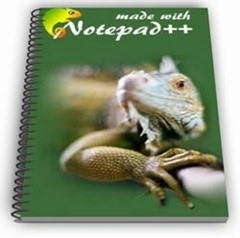
Am notat că nu sunt un programator, eu sunt un simplu blogger care vrea să editeze rapid șablonul. efectuați modificări la un motor, conectați sau efectuați traducerea acestuia. De aceea am acordat atenție programului liber Notepad ++.
Acest program are o mulțime de posibilități, este folosit de coderi, indiferent de limbajul de programare, spun că unele dintre verticalele șabloanelor o folosesc. Dar mă interesează numai oportunitățile care sunt necesare pentru bloggerii modesti. Voi lua în considerare doar oportunitățile pe care bloggerii și constructorii de site-uri trebuie să le facă pentru începători, care doresc să lucreze pe propriile lor proiecte de internet.
Este instalat pur și simplu, toate capabilitățile sale sunt disponibile imediat, este capabil să găsească și să avertizeze despre prezența actualizărilor, instalarea cărora este posibilă numai în funcție de dorința dumneavoastră.
Documentele cu programul Notepad ++ deschise în așa-numitele tabah-uri. Puteți să lucrați cu ele, să vă mișcați între ele, să activați documentul necesar, să efectuați mai multe modificări pentru deschiderea documentelor, să le salvați cu un singur click de mouse și să salvați modificările numai în documentul activ. În plus, prin închiderea programului Notepad ++ îl puteți deschide din nou după un timp, iar acele file cu care a fost efectuată lucrarea vor fi deschise. Această oportunitate ma ajutat foarte mult. Am tradus pentru a edita șablonul pentru mai multe zile la un moment dat pentru a efectua alte lucrări, închideți Notepad programul ++, să se detașeze ei în dimineața următoare, și tot continua să funcționeze, nu aveți nevoie pentru a căuta fișierele în directoare și așa mai departe. Este adevărat că această opțiune poate fi dezactivată în setări (diferite), dar merită.
Nu am avut nicio relație cu Divas, pentru prima oară când a fost dificil să găsești alte etichete atașate unul de celălalt, vei găsi unde se deschide. Și unde se închide?
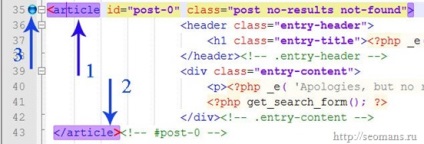
Totul este simplu, am selectat eticheta de interes (1) cu mouse-ul și am găsit o pereche - eticheta de închidere (2). Dacă lucrați cu un șablon WordPress, atunci nu există prea multe coduri în fișiere, iar dacă cu șablonul Joomla și greutatea tabulară, această caracteristică ajută foarte mult.
Este convenabil de a utiliza marcatorul (3) Evidențiați codul dorit și a continuat la dosar să caute dreapta, a pierdut în cod, sa întors, mutați marcatorul la markerul cu tasta F2. Acordați atenție Plisiki (+) și Minusiki (-), care sunt plasate în apropierea numerelor de linie. Acestea sunt containere speciale, cu care puteți studia cod complex, și să nu vă confundați. De exemplu, făcând clic pe pictograma "Minus", care se află în dreptul etichetei
Este convenabil să lucrați cu documente și este ușor să modificați codificarea, schimbarea căreia este reală atunci când traduceți șablonul WordPress în limba rusă. Dar, pentru ca toate inscripțiile să fie afișate corect, aveți nevoie de fișierele șablon pentru a fi create sau traduse în codarea UTF-8 (fără BOM) (4).
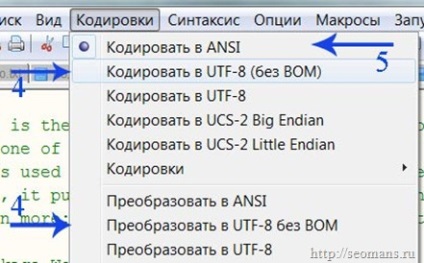
Dacă luați un șablon de sânge purtător provenit din vest, codificarea fișierelor se face în ANSI (5). În viitor, intenționez să-mi extind cunoștințele despre diferite sisteme de management al conținutului (CMS) și de unde știu în ce encodings vor fi create fișierele și cum să le traducă, editați. Este de la ea, dragă, depinde de corectitudinea afișării textelor pe paginile unui site deja activ.
Nu este convenabil să lucrați cu un număr mare de fișiere, deoarece trebuie să le sari de la fila la fila. Dar puteți programa fereastră este împărțită în două părți pentru acel clic cu butonul din dreapta al mouse-ului pe fila documentului dorit (6) și selectați una dintre cele două puncte (7) în cealaltă fereastră, pentru a duplica într-o altă fereastră.
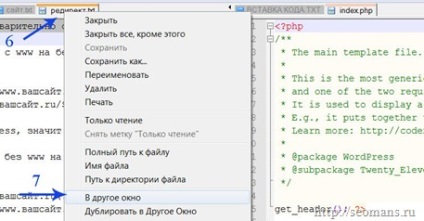
Programul NotePad ++ împarte fereastra de lucru în două părți, mișc caracterele documentului selectat în partea dreaptă. Inconveniență: există 2 bare de derulare care se mișcă sincron. Confort: puteți deschide cât mai multe documente în aceste două părți și puteți lucra simultan pe mai multe documente.
Uneori trebuie să compari mai multe versiuni ale unui document, de exemplu, fișierul original și fișierul, în care au fost adăugate linii suplimentare. Plug-in-ul Compare trebuie instalat în mod implicit. Pluginul începe să ruleze după ce face clic pe comanda rapidă corespunzătoare (9).
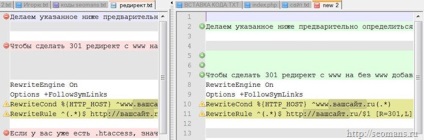
Vreau să observ că am comparat două fișiere cu același text + o singură linie în documentul corect a fost originală. linii de plug-in-au fost evidențiate, culoarea este diferita, de aceea doar de ce, și ce înseamnă, pentru că liniile sunt evidențiate în roșu și galben, în cele două ferestre, nimic unul de altul nu diferă între ele. Nu uitați să dezactivați plug-in-ul făcând clic pe comanda rapidă (10).
Căutarea codului dorit în document face ușor editarea. Căutarea este efectuată în documentul activ și într-un grup de documente care se află într-un anumit dosar.
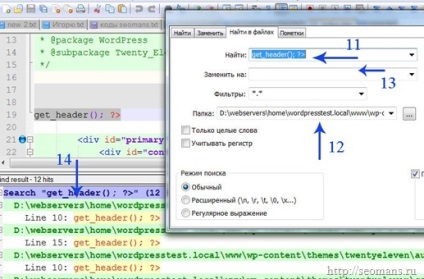
Apelați formularul de căutare - meniul "Căutare", submeniul "Căutare în fișiere". Intrez în câmpul de căutare combinația necesară de cuvinte și simboluri (11): cod, propoziție, literă, formulă. Am specificat directorul în care sunt localizate fișierele (12) și, ca rezultat, primesc linii (14): numele fișierului, locația, numărul liniei, unde este localizat codul necesar. Programul Notepad ++ poate înlocui fraza de căutare (11) cu cea pe care o precizez în linia de jos (13). Dar nu riscați, fac doar modificări la codul fișierelor editate manual, dar aici căutarea economisește mult timp, mai ales ceva mic nu poate fi găsit printre câteva mii de linii de cod.
După cum se observă în captura de ecran de sus, este afișat un formular de căutare cu 4 file, așa că folosesc filele "find" și "find in files". Nu voi descrie lucrarea primului - totul este foarte simplu, dar funcționează foarte bine.
Recent am aflat despre o altă caracteristică a programului Notepad ++, se poate observa că agentul de fișiere nu are nevoie să se conecteze la server folosind clientul FTP. și descărcați fișierele pe computer și le puteți edita direct. Dar pentru aceasta trebuie să configurați conexiunea programului cu serverul în care este găzduit blogul. Pentru aceasta trebuie să executați pluginul (15).
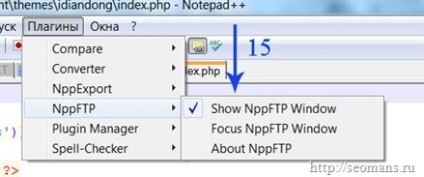
Apare în partea dreaptă a ferestrei clientului FTP, trebuie să configurez conexiunea sunând la asistentul de configurare făcând clic pe butonul (16) și selectând "Profile Settings" (Setări profil)
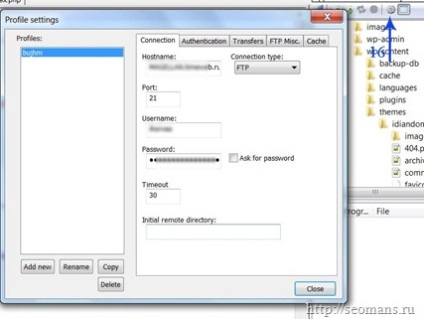
Apoi, introduceți numele gazdei, parola și conexiunea de conectare - acestea sunt aceleași ca și când ați configurat FileZilla. Totul după conectarea la server, a se vedea ierarhia de fișiere, pot găsi fișierele specificate șablon (17), făcând clic pe fișierul dorit, programul se deschide în cutie obișnuită (18).
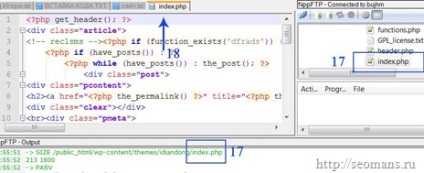
Desigur, după salvarea modificărilor, activitatea șablonului de blog se va schimba.
Programul Notepad ++ poate efectua funcția de manager de fișiere - vă permite să vizualizați fișierele care sunt localizate pe unitatea hard disk a computerului, să creați fișierele necesare.
Notepad ++ a putut exporta formate în format RTF și HTML.
Pentru programul Notepad ++, au fost create plug-in-uri, care își extind capabilitățile, nimic despre macrocomenzi. Oprește-te, m-am dus de val, nici măcar nu a observat cum totul a scris, și cel mai interesant, am învățat o mulțime de lucruri noi pentru ei înșiși, asta înseamnă să faci ceea ce-i place. Astăzi, totul, dar pe viitor va trebui să revenim la studiul posibilităților unui program gratuit, dar de o utilitate.
Articole similare
Trimiteți-le prietenilor: